So versetzen Sie das iPhone 7 (Plus) in den Wartungszustand
Stellen Sie zunächst sicher, dass auf Ihrem Mac-Computer die neueste iTunes-Version installiert ist. (Stand Januar 2018: Version 12.7.2) Schließen Sie nun Ihr iPhone 7 oder iPhone 7 Plus per Lightning-Kabel an Ihren Mac-Computer an und öffnen Sie danach iTunes. Schalten Sie jetzt Ihr iPhone aus, indem Sie die Power-Taste gedrückt halten und dann den Ausschalten-Slider nach rechts ziehen. Halten Sie den Power-Button an der rechten Seite Ihres Geräts sowie die Leiser-Taste an der linken Geräteseite (untere Taste) gleichzeitig gedrückt.
Sobald Sie das Apple-Logo sehen, lassen Sie die Power-Taste wieder los und halten jedoch weiterhin die Leiser-Taste gedrückt. Lassen Sie die Leiser-Taste erst los, wenn Ihnen auf dem Display die Nachricht „Mit iTunes verbinden“ angezeigt wird, dann haben Sie Ihr iPhone 7 beziehungsweise iPhone 7 Plus erfolgreich in den Wartungsmodus versetzt. Auch in iTunes sollten Sie anschließend über den Wartungsmodus benachrichtigt werden.
Im Wartungszustand können Sie Ihr iPhone 7 oder iPhone 7 Plus wiederherstellen. Alternativ können Sie auch den DFU-Modus zum Zurücksetzen Ihres Geräts nutzen.

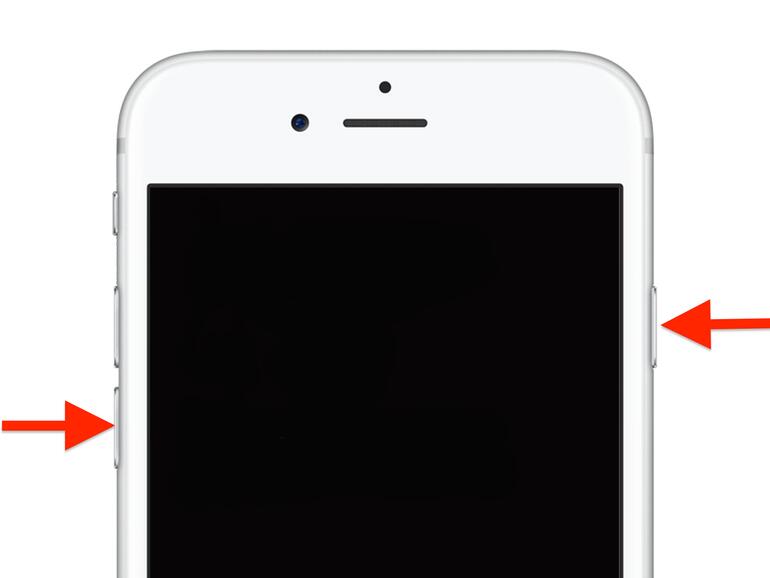


Diskutiere mit!
Hier kannst du den Artikel "So einfach versetzen Sie das iPhone 7 in den Wartungszustand" kommentieren. Melde dich einfach mit deinem maclife.de-Account an oder fülle die unten stehenden Felder aus.
Die Kommentare für diesen Artikel sind geschlossen.